Notes
L’accès à cette page nécessite une autorisation. Vous pouvez essayer de vous connecter ou de modifier des répertoires.
L’accès à cette page nécessite une autorisation. Vous pouvez essayer de modifier des répertoires.
Vous pouvez utiliser des jeux de valeurs en double via des transformations qui peuvent supprimer des doublons de vos données. Vous pouvez également filtrer vos données pour afficher uniquement les doublons. Vous pouvez donc vous concentrer sur ces données.
Avertissement
Power Query respecte la casse. Lorsque vous utilisez des valeurs en double, Power Query considère la casse du texte, au risque de produire des résultats indésirables. En guise de solution de contournement, les utilisateurs peuvent appliquer une transformation de majuscules ou de minuscules avant de supprimer les doublons.
Pour cet article, les exemples utilisent le tableau suivant avec les colonnes ID, Catégorie et Total .

Supprimer les doublons
L’une des opérations que vous pouvez effectuer consiste à supprimer les valeurs en double de votre table.
Sélectionnez les colonnes contenant des valeurs en double.
Accédez à l’onglet Accueil.
Dans le groupe Réduire les lignes, sélectionnez Supprimer des lignes.
Dans le menu déroulant, sélectionnez Supprimer les doublons.
Avertissement
Il n’existe aucune garantie que la première instance d’un ensemble de doublons soit choisie lors de la suppression des doublons. Pour en savoir plus sur la façon de conserver le tri, consultez Conserver le tri.
Supprimer les doublons de plusieurs colonnes
Dans cet exemple, vous souhaitez identifier et supprimer les doublons en utilisant toutes les colonnes de votre table.

Vous avez quatre lignes qui sont des doublons. Votre objectif est de supprimer ces lignes doublons afin que votre table ne contienne que des lignes uniques. Sélectionnez toutes les colonnes de votre table, puis choisissez Supprimer les doublons.
Le résultat de cette opération vous donne la table que vous recherchez.
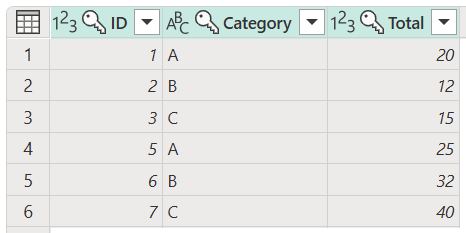
Remarque
Cette opération peut également être effectuée avec un sous-ensemble de colonnes.
Supprimer les doublons d’une seule colonne
Dans cet exemple, vous souhaitez identifier et supprimer les doublons en utilisant uniquement la colonne Category de votre table.

Vous souhaitez supprimer ces doublons et ne conserver que des valeurs uniques. Pour supprimer les doublons de la colonne Category, sélectionnez celle-ci, puis choisissez Supprimer les doublons.
Le résultat de cette opération vous donne la table que vous recherchez.

Conserver les doublons
Une autre opération que vous pouvez effectuer avec des doublons consiste à conserver uniquement les doublons trouvés dans votre table.
Sélectionnez les colonnes contenant des valeurs en double.
Accédez à l’onglet Accueil.
Dans le groupe Réduire les lignes, sélectionnez Conserver les lignes.
Dans le menu déroulant, sélectionnez Conserver les doublons.
Conserver les doublons de plusieurs colonnes
Dans cet exemple, vous souhaitez identifier et conserver les doublons en utilisant toutes les colonnes de votre table.

Vous avez quatre lignes qui sont des doublons. Votre objectif dans cet exemple est de conserver uniquement les lignes dupliquées dans votre table. Sélectionnez toutes les colonnes de votre table, puis choisissez Conserver les doublons.
Le résultat de cette opération vous donne la table que vous recherchez.

Conserver les doublons d’une seule colonne
Dans cet exemple, vous souhaitez identifier et conserver les doublons en utilisant uniquement la colonne id de votre table.
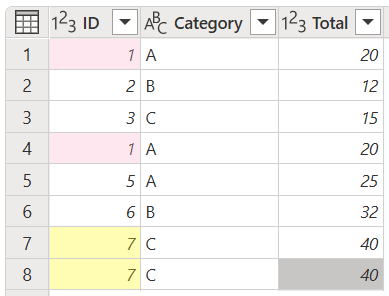
Dans cet exemple, vous avez plusieurs doublons et souhaitez conserver uniquement ceux de votre table. Pour conserver les doublons de la colonne id, sélectionnez la colonne id, puis choisissez Conserver les doublons.
Le résultat de cette opération vous donne la table que vous recherchez.


